Crea implementaciones multirregionales para API Gateway
En este instructivo, se muestra cómo configurar un balanceador de cargas de HTTP(S) a fin de habilitar las implementaciones multirregionales para API Gateway.
Crear un balanceador de cargas de HTTP(S) para admitir implementaciones multirregionales de API Gateway puede mejorar la disponibilidad y disminuir la latencia de tu servicio, ya que se entrega desde más de una región. Puedes minimizar aún más la latencia y maximizar el tiempo de actividad con el enrutamiento entre regiones, que entrega solicitudes desde la región disponible más cercana a tu usuario.
A los fines de este instructivo, configurarás un esquema de URL único y no regional que funcione en cualquier parte del mundo, pero que entregue las solicitudes de los usuarios desde la implementación de API Gateway más cercana. Con esta configuración, las solicitudes se enrutan de forma ideal a la región que proporciona la latencia mínima al usuario. En caso de que la región más cercana no esté disponible o esté sobrecargada, la solicitud se enruta a otra región para garantizar la disponibilidad.
Antes de comenzar
Antes de configurar la implementación multirregión, sigue la Guía de inicio rápido de API Gateway para implementar un servicio de Cloud Run y crear una puerta de enlace que apunte a ese servicio.
Para este instructivo, implementa tu servicio en dos regiones diferentes. Por ejemplo, puedes implementar dos instancias de API Gateway:
my-gateway-eua una región de Europamy-gateway-usa una región de EE.UU.
Configura permisos
En este instructivo, crearás un grupo de extremos de red (NEG) sin servidores y un balanceador de cargas de HTTP(S) externo en un proyecto de Cloud. Esto requiere el rol de propietario o editor del proyecto, o los siguientes roles de IAM de Compute Engine:
| Tarea | Función requerida |
|---|---|
| Crear balanceador de cargas y componentes de herramientas de redes | Administrador de redes |
| Crear y modificar los NEG | Administrador de instancias de procesamiento |
| Crear y modificar certificados SSL | Administrador de seguridad |
Crea un recurso de certificado SSL
Para crear un balanceador de cargas de HTTPS, se debe agregar un recurso de certificado SSL al frontend del balanceador de cargas. Crea un recurso de certificado SSL mediante un certificado SSL administrado por Google o un certificado SSL autoadministrado.
Certificados administrados por Google. Se recomienda usar certificados administrados por Google, ya que Google Cloud obtiene, administra y renueva estos certificados de manera automática. Si quieres crear un certificado administrado por Google, debes tener un dominio y los registros DNS para ese dominio a fin de que se aprovisione el certificado. Si aún no tienes un dominio, puedes obtener uno en Google Domains. Además, deberás actualizar el registro A del DNS del dominio para que apunte a la dirección IP del balanceador de cargas que se creó en un paso posterior. Para obtener instrucciones detalladas, consulta Usa certificados administrados por Google.
Certificados autofirmados. Si no deseas configurar un dominio en este momento, puedes usar un certificado SSL autofirmado para realizar una prueba.
En este instructivo se supone que ya creaste un recurso de certificado SSL.
Si quieres probar este proceso sin crear un recurso de certificado SSL (o un dominio requerido por los certificados administrados por Google), puedes seguir las instrucciones de esta página para configurar un balanceador de cargas de HTTP en su lugar.
Crea el balanceador de cargas HTTP(S)
Crea un NEG sin servidores para cada instancia de API Gateway.
Un grupo de extremos de red (NEG) especifica un grupo de extremos de backend para un balanceador de cargas. Un NEG sin servidores es un backend que apunta a un servicio como API Gateway, como se muestra en la siguiente figura:

Para crear un NEG sin servidores para cada instancia de puerta de enlace, ejecuta el siguiente comando, en el que se indica lo siguiente:
- SERVERLESS_NEG_NAME es el nombre del NEG sin servidores que se creará.
- GATEWAY_ID especifica el nombre de la puerta de enlace.
- REGION_ID es la región de implementación del NEG sin servidores (debe coincidir con la región de la puerta de enlace).
gcloud beta compute network-endpoint-groups create SERVERLESS_NEG_NAME \ --region=REGION_ID \ --network-endpoint-type=serverless \ --serverless-deployment-platform=apigateway.googleapis.com \ --serverless-deployment-resource=GATEWAY_ID
Por ejemplo:
gcloud beta compute network-endpoint-groups create api-gateway-serverless-neg-eu \ --region=europe-west1 \ --network-endpoint-type=serverless \ --serverless-deployment-platform=apigateway.googleapis.com \ --serverless-deployment-resource=my-gateway-eu
Repite este comando para crear un NEG sin servidores para la siguiente instancia de puerta de enlace, usando los valores adecuados para la segunda instancia de puerta de enlace, por ejemplo,
api-gateway-serverless-neg-usparamy-gateway-usen la regiónus-central1.Crea un servicio de backend para definir cómo Cloud Load Balancing distribuye el tráfico.
La configuración del servicio de backend contiene un conjunto de valores, como el protocolo que se usa para conectarse a backends, varios parámetros de configuración de distribución y sesión, verificaciones de estado y tiempos de espera, como se muestra en la siguiente figura:
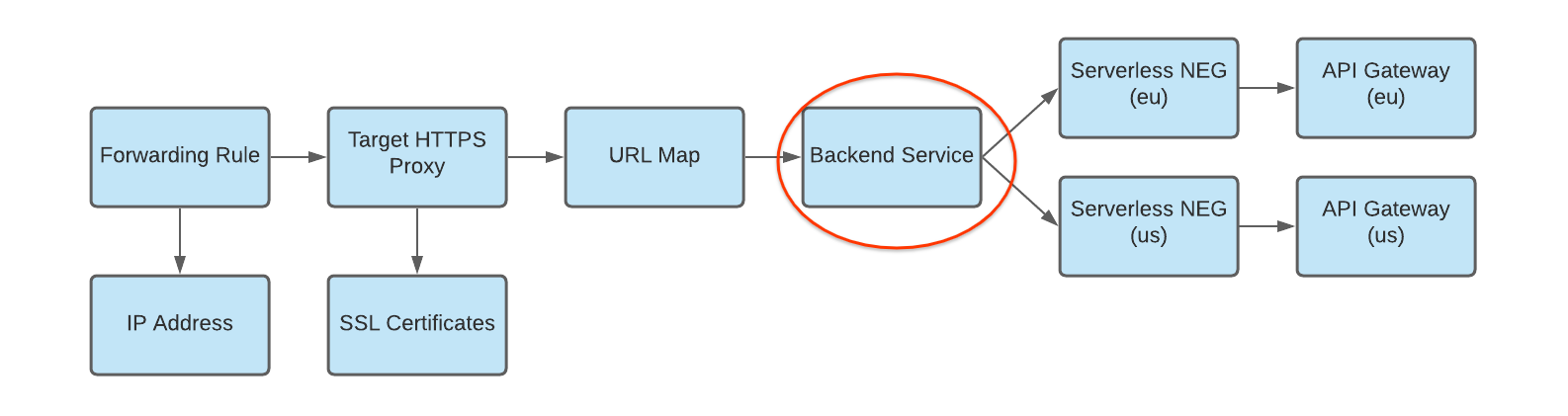
Para crear un servicio de backend y agregar tu NEG sin servidores como un backend al servicio de backend, ejecuta los siguientes comandos, donde:
- BACKEND_SERVICE_NAME es el nombre de tu servicio de backend.
- SERVERLESS_NEG_NAME es el nombre del NEG sin servidores que se creó en el paso anterior.
- REGION_ID es la región de implementación del NEG sin servidores (debe coincidir con la región de la puerta de enlace).
gcloud compute backend-services create BACKEND_SERVICE_NAME \ --global \
gcloud compute backend-services add-backend BACKEND_SERVICE_NAME \ --global \ --network-endpoint-group=SERVERLESS_NEG_NAME \ --network-endpoint-group-region=REGION_ID
Por ejemplo:
gcloud compute backend-services add-backend api-gateway-backend-service \ --global \ --network-endpoint-group=api-gateway-serverless-neg-eu \ --network-endpoint-group-region=europe-west1
Repite este comando para agregar el segundo NEG sin servidores al servicio de backend, usando los valores adecuados para el segundo NEG sin servidores, por ejemplo,
api-gateway-serverless-neg-usparamy-gateway-usen la regiónus-central1.Crea un mapa de URL para enrutar las solicitudes entrantes al servicio de backend, como se muestra en la siguiente figura:
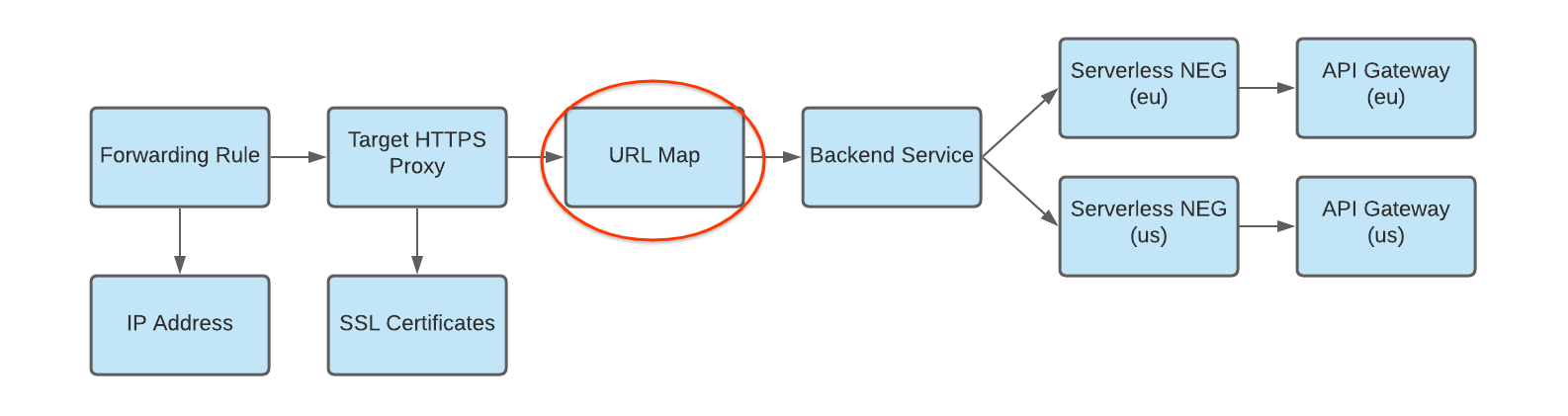
Para crear el mapa de URL, ejecuta el siguiente comando:
- URL_MAP_NAME es el nombre del mapa de URL que se creará.
- BACKEND_SERVICE_NAME es el nombre de tu servicio de backend.
gcloud compute url-maps create URL_MAP_NAME \ --default-service BACKEND_SERVICE_NAME
Por ejemplo:
gcloud compute url-maps create api-gateway-url-map \ --default-service api-gateway-backend-service
Este mapa de URL de ejemplo solo se orienta a un servicio de backend que representa una sola puerta de enlace, por lo que no se requieren reglas de host ni comparadores de rutas. Si tienes más de un servicio de backend, puedes usar reglas de host para dirigir las solicitudes a diferentes servicios según el nombre de host. Usa comparadores de rutas de acceso para dirigir solicitudes a diferentes servicios según la ruta de acceso de la solicitud.
Por ejemplo:
gcloud compute url-maps add-path-matcher api-gateway-url-map \ --path-matcher-name=my-pm2 \ --default-service=my-host-default-backend \ --path-rules="/video=video-service,/video/*=video-service" \ --new-hosts my-hosts.com
gcloud compute url-maps add-host-rule api-gateway-url-map \ --hosts=my-app-domain \ --path-matcher-name=my-app-path-matcher
Para obtener más información sobre las reglas de host y los comparadores de rutas de acceso, consulta la documentación de Mapa de URL.
Crea un certificado SSL para tu proxy de destino, como se muestra en la siguiente figura:
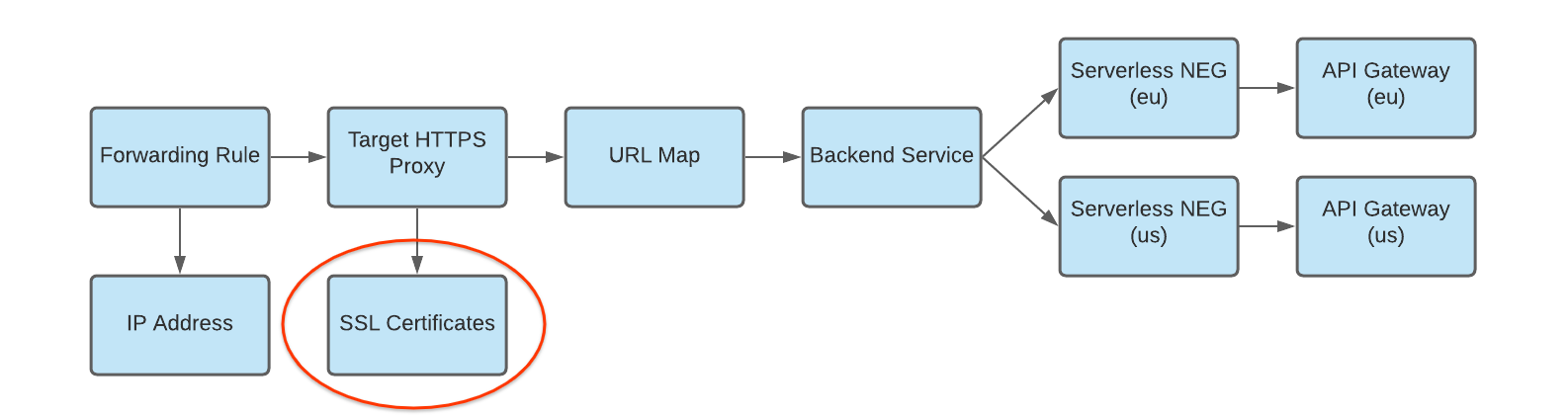
Para crear un balanceador de cargas HTTPS, se requiere un recurso de certificado SSL para el proxy HTTPS de destino. Puedes crear un recurso de certificado SSL a través de un certificado SSL administrado por Google o un certificado SSL autoadministrado. Se recomienda usar certificados administrados por Google.
Para crear un certificado administrado por Google, debes tener un dominio. Si no tienes un dominio, puedes usar un certificado SSL autofirmado para las pruebas.
Si deseas crear un recurso de certificado SSL administrado por Google, haz lo siguiente:
gcloud compute ssl-certificates create SSL_CERTIFICATE_NAME --domains DOMAIN
Si deseas crear un recurso de certificado SSL autoadministrado, haz lo siguiente:
gcloud compute ssl-certificates create SSL_CERTIFICATE_NAME \ --certificate CRT_FILE_PATH \ --private-key KEY_FILE_PATH
Crea un proxy HTTP(S) de destino para enrutar las solicitudes a tu mapa de URL, como se muestra en la siguiente figura:
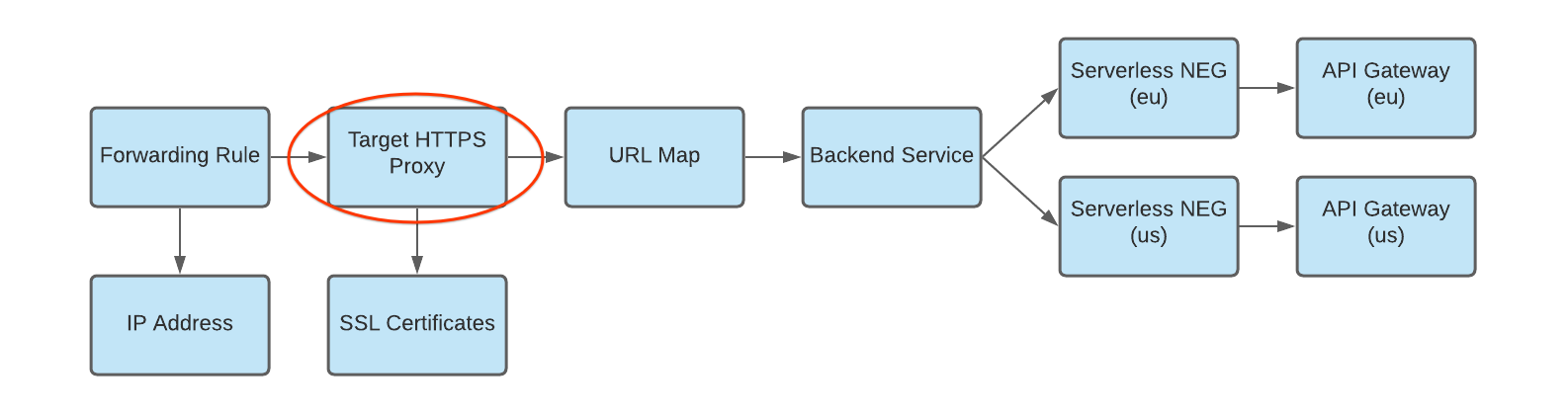
Para crear el proxy de destino, usa el siguiente comando, en el que se indica lo siguiente:
- TARGET_HTTP_PROXY_NAME es el nombre del proxy de destino que se creará.
- URL_MAP_NAME es el nombre del mapa de URL que se creó en un paso anterior.
- Opcional: SSL_CERT_NAME es el nombre del certificado SSL creado.
gcloud compute target-http-proxies create TARGET_HTTP_PROXY_NAME \ --ssl-certificates=SSL_CERT_NAME --url-map=URL_MAP_NAME
Por ejemplo:
gcloud compute target-http-proxies create api-gateway-https-proxy \ --ssl-certificates=hello-cert --url-map=api-gateway-url-map
Crea una regla de reenvío para enrutar las solicitudes entrantes al proxy, como se muestra en la siguiente figura:
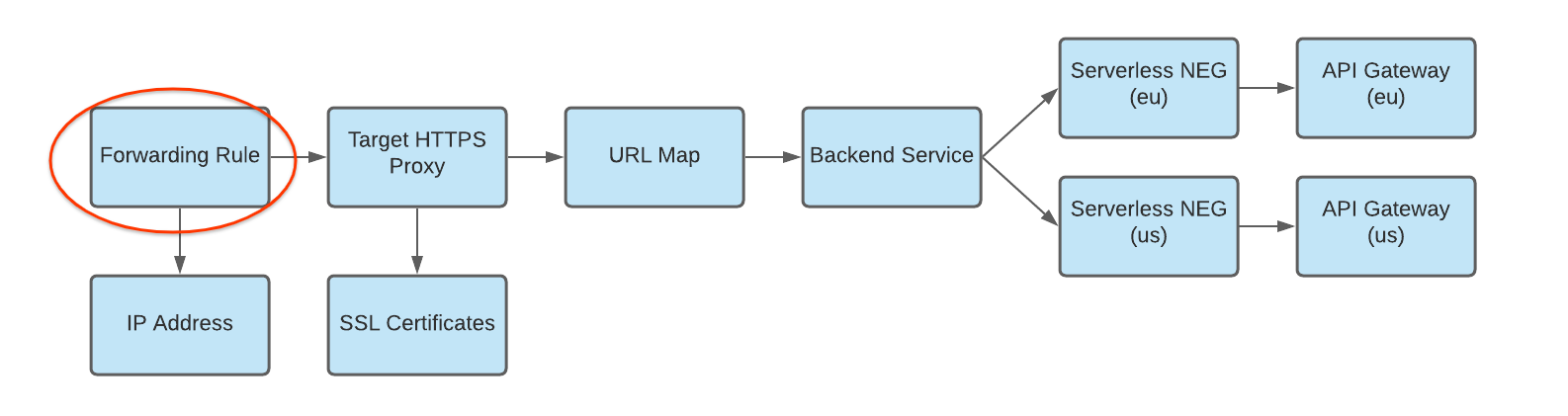
Usa el siguiente comando para crear la regla de reenvío, donde:
- HTTPS_FORWARDING_RULE_NAME es el nombre de la regla que se creará.
- TARGET_HTTP_PROXY_NAME es el nombre del proxy de destino que se creará.
gcloud compute forwarding-rules create HTTPS_FORWARDING_RULE_NAME \ --target-https-proxy=TARGET_HTTPS_PROXY_NAME \ --global \ --ports=443
Por ejemplo:
gcloud compute forwarding-rules create my-fw \ --target-https-proxy=api-gateway-https-proxy \ --global \ --ports=443
Actualiza los registros DNS con la dirección IP del balanceador de cargas
Si tienes un dominio personalizado, este paso es obligatorio para configurar los parámetros de DNS de tu dominio de modo que apunten a la nueva dirección IP de tu servicio. También es necesario si creaste un balanceador de cargas de HTTP(S) con un certificado administrado por Google (que requiere un dominio). Se recomienda asignar y usar una dirección IP estática cuando se usa con DNS. Las instrucciones específicas para este paso dependen de tu proveedor de DNS.
Para enviar tráfico al balanceador de cargas, el registro DNS de tu dominio (en este instructivo, my-app-domain) debe apuntar a las direcciones IP del balanceador de cargas.
Para encontrar la dirección IP de tu regla de reenvío global, usa este comando:
gcloud compute forwarding-rules list
Actualiza el registro A o AAAA de DNS del dominio para que apunte a la dirección IP del balanceador de cargas, a fin de que el tráfico que se envía a la URL del dominio personalizado existente se enrute, en su lugar, a través del balanceador de cargas. Es posible que el DNS tarde desde unos segundos hasta varias horas en propagar este cambio al servidor DNS.
Realiza una prueba para confirmar que tu puerta de enlace recibe tráfico con
curlo visita la URL en tu navegador. Por ejemplo:https://my-app-domainDespués de la prueba, deberías ver la respuesta generada por el servicio de Cloud Run. Por ejemplo, puede ser una página HTML de "Hello World" o alguna otra respuesta esperada que genere el servicio de backend directamente. Esto significa que tu solicitud pasa por el balanceador de cargas y que el servicio de backend le indica al balanceador de cargas que la envíe a tu puerta de enlace.
Consideraciones
Antes de implementar una implementación multirregional de API Gateway, ten en cuenta lo siguiente:
Por el momento, API Gateway no es compatible con las verificaciones de estado. Con la configuración de enrutamiento entre regiones descrita antes, si la puerta de enlace o su servicio de backend muestran errores en una región, pero la infraestructura general de API Gateway en la región está disponible y tiene capacidad, tu balanceador de cargas HTTP(S) no dirigirá el tráfico a otras regiones.
Para combinar diferentes regiones en una sola regla de reenvío, se requiere el precio del nivel Premium. Para obtener más información sobre cómo calcular los precios y el uso, consulta Precios de los niveles de servicio de red.
Prácticas recomendadas
Cuando uses la entrega en varias regiones, te recomendamos que utilices una solución de almacenamiento de datos administrada replicada a nivel global, como Cloud Spanner, para asegurarte de que todos los datos se administren a nivel global.

